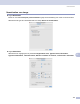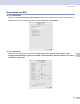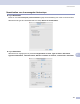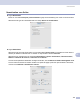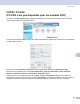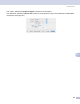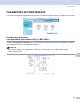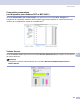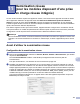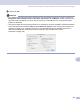Software User's Guide
Table Of Contents
- GUIDE D’UTILISATION DU LOGICIEL
- Table des matières
- Section I: Windows®
- 1 Impression
- Utilisation du pilote d’imprimante Brother
- Caractéristiques
- Choix du type de papier adéquat
- Impression, numérisation et télécopie simultanées
- Suppression de données de la mémoire
- Contrôle de la qualité d'impression
- Moniteur d’état
- Réglages du pilote d’imprimante
- Accès aux réglages du pilote d’imprimante
- Onglet Élémentaire
- Onglet Avancé
- Onglet Assistance
- 2 Numérisation
- Numérisation d'un document à l'aide du pilote TWAIN
- Numérisation d'un document à l'aide du pilote WIA (Windows® XP uniquement)
- Utilisation de la touche Numériser (pour les utilisateurs de câble USB)
- Utilisation de ScanSoft® PaperPort® SE avec ROC
- Affichage d'éléments
- Organisation des éléments dans des dossiers
- Liens rapides vers d'autres applications
- ScanSoft® PaperPort® SE avec ROC vous permet de convertir un texte image en texte éditable
- Importation des éléments d’une autre application
- Exportation des éléments dans d’autres formats
- Désinstallation de ScanSoft® PaperPort® SE avec ROC
- 3 ControlCenter3
- 4 Numérisation réseau (pour les modèles disposant d’une prise en charge réseau intégré)
- 5 Configuration à distance (non disponible pour modèles DCP et MFC-240C)
- 6 Logiciel PC-FAX de Brother (modèles MFC uniquement)
- Envoi PC-FAX
- Configuration des numéros abrégés
- Carnet d’adresses de Brother
- Enregistrement d'un membre dans le carnet d'adresses
- Configuration d'un groupe pour la diffusion
- Modification des coordonnées d'un membre
- Suppression d'un membre ou d'un groupe
- Exportation du carnet d'adresses
- Importation dans le carnet d'adresses
- Envoi d'un fichier en tant que PC-FAX à l’aide de l’interface utilisateur de style télécopie
- Envoi d'un fichier en tant que PC-FAX à l’aide de l’interface utilisateur de style simple
- Réception PC-FAX (pas disponible pour MFC-240C et MFC-3360C)
- 7 PhotoCapture Center® (Centre saisie photo) (non disponible pour MFC-3360C)
- 1 Impression
- Section II: Apple® Macintosh®
- 8 Impression et envoi de télécopies
- 9 Numérisation
- Numérisation à partir d’un Macintosh®
- Utilisation de la touche Numériser (pour les utilisateurs de câble USB)
- Utilisation de Presto!® PageManager®
- 10 ControlCenter2
- 11 Numérisation réseau (pour les modèles disposant d’une prise en charge réseau intégrée)
- 12 Configuration à distance et PhotoCapture Center® (Centre saisie photo)
- Index
- brother CAN-FRE
143
11
11
Si vous voulez numériser à partir de l’appareil en réseau, vous devez choisir l'appareil raccordé au réseau
dans l’application Sélecteur de l'appareil située dans Macintosh HD/Bibliothèque/Printers/Brother/
Utilities ou à partir du menu déroulant Modèle à l’écran principal du ControlCenter2. Si vous avez déjà
installé le logiciel de MFL-Pro Suite en suivant les étapes d’installation de réseau dans le Guide d'installation
rapide, cette sélection doit être déjà effectuée.
Pour utiliser l’appareil en tant que scanner réseau, l’appareil doit être configuré avec une adresse TCP/IP.
Vous pouvez définir ou modifier les paramètres de l’adresse à partir du panneau de commande. (Consultez
Configuration à l'aide du panneau de commande dans le Guide de l'utilisateur réseau.)
Remarque
Pour la numérisation réseau, 25 clients au maximum peuvent être connectés à un appareil en réseau. Par
exemple, si 30 clients essaient de se connecter en même temps, 5 clients n'apparaîtront pas sur l'écran
ACL.
Avant d’utiliser la numérisation réseau 11
Configuration de la numérisation réseau 11
a Dans le dossier Bibliothèque, sélectionner Printers, Brother, Utilities et DeviceSelector, puis double-
cliquez sur DeviceSelector.
La fenêtre DeviceSelector s’affiche. Cette fenêtre peut également être ouverte à partir de
ControlCenter2.
Pour plus d’informations, voir Utilisation de ControlCenter2 àlapage126.
b Identifiez votre appareil par son adresse IP ou son nom de nœud. Pour changer l’adresse IP, entrez la
nouvelle adresse IP. Pour modifier le nom de nœud de votre appareil, entrez le nouveau nom de nœud.
Chaque appareil possède son propre nom de nœud. Vous pouvez trouver le nom de nœud en imprimant
la page de configuration de l’appareil. (Consultez Impression de la Liste de configuration du réseau dans
le Guide de l'utilisateur réseau.) Le nom de nœud par défaut est ‘BRN_xxxxxx’ (`BRW_xxxxxx` pour les
modèles sans fil) (où xxxxxx représente les six derniers chiffres de l'adresse Ethernet).
Vous pouvez également sélectionner un appareil dans la liste des appareils disponibles. Cliquez sur
Parcourir pour indiquer la liste.
Numérisation réseau
(pour les modèles disposant d’une prise
en charge réseau intégrée)
11